
Kết hợp một Raspberry Pi và một ổ cứng ngoài giá rẻ lại với nhau và bạn sẽ có công thức cho một thiết bị lưu trữ mạng siêu tiết kiệm và luôn hoạt động. Đọc tiếp khi chúng tôi hướng dẫn bạn cách thiết lập NAS dựa trên Pi của riêng bạn.
Tại sao tôi muốn làm điều này?
Lợi ích của việc có thiết bị lưu trữ mạng luôn kết nối là vô cùng thuận tiện khi máy tính của bạn luôn có thể truy cập dữ liệu (hoặc đích sao lưu) ở cả bên trong và bên ngoài mạng của mình. Nhược điểm, trong hầu hết các trường hợp, là bạn đang tiêu thụ một lượng điện năng hợp lý để thuận tiện.
Ví dụ, máy chủ văn phòng của chúng tôi chạy 24/7 và tiêu thụ gần 200 đô la điện năng mỗi năm. Mặt khác, một thiết bị lưu trữ mạng dựa trên Raspberry Pi tiêu thụ khoảng 5 đô la điện năng mỗi năm.
Chúng tôi sẽ là người đầu tiên cấp cho bạn rằng một máy chủ chính thức sẽ có nhiều dung lượng lưu trữ hơn và khả năng thực hiện nhiều công việc hơn (chẳng hạn như chuyển mã bộ sưu tập video nhiều terabyte trong một khoảng thời gian hợp lý). Tuy nhiên, đối với hầu hết mọi người, mục đích chính của việc có một máy tính luôn bật ở đâu đó trong nhà là để phục vụ như một máy chủ tệp và kho lưu trữ sao lưu tệp. Đối với những tác vụ như vậy, Raspberry Pi quá đủ mạnh và sẽ giúp bạn tiết kiệm được một lượng lớn điện năng sử dụng.
Tôi cần những gì?

Hướng dẫn này được xây dựng dựa trên hướng dẫn trước của chúng tôi: Hướng dẫn HTG để bắt đầu với Raspberry Pi và chúng tôi sẽ cho rằng bạn đã hoàn thành điều đó — nói cách khác, bạn đã có Raspberry Pi của mình, khởi động nó, kết nối với chuột và bàn phím và bạn đã cài đặt Raspbian trên đó.
Ngoài thiết bị bạn sẽ cần từ hướng dẫn Bắt đầu với Raspberry Pi, bạn sẽ chỉ có phần cứng sau:
- Một (tối thiểu) ổ cứng ngoài USB để sao lưu mạng đơn giản và phục vụ tệp
hoặc là
- Hai (tối thiểu) ổ cứng ngoài USB để dự phòng dữ liệu cục bộ
Đó là nó! Nếu bạn chỉ muốn một ổ cứng gắn mạng đơn giản, bạn sẽ chỉ cần một ổ cứng. Chúng tôi thực sự khuyên bạn nên sử dụng ít nhất hai ổ cứng để cho phép dự phòng dữ liệu cục bộ (ở Raspberry Pi). Vì mục đích của hướng dẫn này, chúng tôi đang sử dụng một cặp Ổ cứng ngoài di động Seagate Backup Plus 1TB . Chúng siêu nhỏ, không yêu cầu nguồn điện bên ngoài và đã được bán khi chúng tôi mua sắm các bộ phận.
Bạn có thể sử dụng bất kỳ ổ cứng gắn ngoài nào mà bạn có trong tay nhưng lý tưởng nhất là sử dụng các ổ nhỏ có công suất thấp nếu có thể vì toàn bộ chủ đề của dự án là thiết lập một NAS nhỏ và năng lượng thấp mà bạn có thể sử dụng và quên đi.
Trước khi tiếp tục, chúng tôi đã đưa ra một số lựa chọn thiết kế về cách chúng tôi định cấu hình NAS Raspberry Pi của mình mà bạn nên biết. Mặc dù hầu hết người dùng sẽ muốn làm theo đúng như những gì chúng tôi đã làm, nhưng bạn có thể muốn điều chỉnh các bước cụ thể để phù hợp hơn với nhu cầu và cách bạn sử dụng máy tính trên mạng của mình.
Đầu tiên, chúng tôi đang sử dụng đĩa cứng có định dạng NTFS. Nếu NAS Raspberry Pi bị lỗi vì lý do nào đó hoặc là chúng tôi muốn nhanh chóng sao chép thông tin qua kết nối USB 3.0 thay vì qua mạng, việc có các đĩa được định dạng NTFS giúp việc lấy ổ USB di động mà chúng tôi đang sử dụng trên bản dựng NAS trở nên dễ dàng hơn và cắm chúng ngay vào một trong nhiều Windows máy chúng ta sử dụng hàng ngày.
Thứ hai, chúng tôi đang sử dụng Samba để chia sẻ mạng của mình, một lần nữa vì sự tiện lợi của việc kết nối NAS Raspberry Pi với mạng Windows chủ yếu của chúng tôi.
Chuẩn bị và lắp các ổ cứng bên ngoài
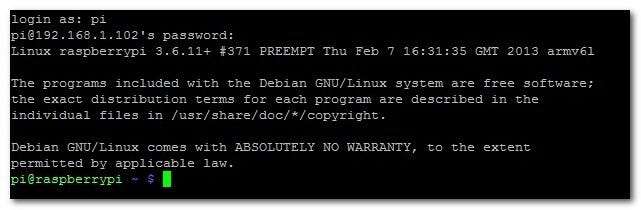
Khi bạn đã thu thập xong phần cứng, hãy làm theo hướng dẫn Bắt đầu với Raspberry Pi để bắt kịp tốc độ (và đang chạy Raspian), đã đến lúc bắt đầu thiết lập Pi của bạn làm NAS.
Yêu cầu đầu tiên của doanh nghiệp là kết nối ổ cứng với Raspberry Pi (hoặc bộ chia USB kèm theo tùy thuộc vào cấu hình của bạn và việc ổ cứng có tự cấp nguồn hay cấp nguồn bên ngoài hay không). Sau khi các ổ cứng được gắn vào và Pi được khởi động, đã đến lúc bắt đầu hoạt động.
Ghi chú: Chúng tôi đang sử dụng hai ổ cứng. Nếu bạn đã quyết định chỉ sử dụng một ổ cứng, chỉ cần bỏ qua tất cả các lệnh trong phần này nhằm gắn kết / sửa đổi hoặc tương tác với ổ cứng thứ hai.
Chúng tôi sẽ thực hiện tất cả công việc của mình trong nhà ga. Như vậy, bạn có thể làm việc trực tiếp tại Raspberry Pi của mình bằng LXTerminal trong Raspian hoặc bạn có thể SSH vào Raspberry Pi của mình bằng một công cụ như Putty. Cách nào cũng được.
Khi bạn đang ở dòng lệnh, điều đầu tiên bạn cần làm là thêm hỗ trợ cho Rasbian dành cho đĩa có định dạng NTFS. Để làm như vậy, hãy gõ lệnh sau:
sudo apt-get install ntfs-3g
Sẽ mất một hoặc hai phút để tải xuống, giải nén và cài đặt các gói. Sau khi gói NTFS được cài đặt, đã đến lúc tìm kiếm các phân vùng chưa được gắn kết của các ổ cứng gắn ngoài được đính kèm.
sudo fdisk -l
Tối thiểu bạn sẽ thấy hai đĩa, nếu bạn đã thêm vào một đĩa phụ để sao chép dữ liệu (như chúng tôi có), bạn sẽ thấy ba đĩa như vậy:
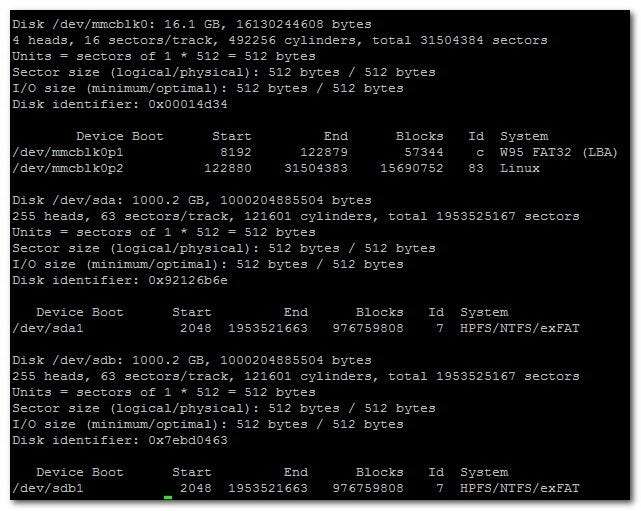
Đĩa đầu tiên
/ dev / mmcb1k0
là thẻ SD bên trong Raspberry Pi chứa cài đặt Raspbian của chúng tôi. Chúng tôi sẽ để lại hoàn toàn một mình.
Đĩa thứ hai,
/ dev / sda
là ổ cứng ngoài 1TB đầu tiên của chúng tôi. Đĩa thứ ba,
/ dev / sdb
là đĩa cứng ngoài 1TB thứ hai của chúng tôi. Các phân vùng thực tế mà chúng tôi quan tâm trên hai đĩa này là
/ sda1 /
và
/ sdb1 /
, tương ứng. Ghi lại tên ổ cứng.
Trước khi có thể gắn các ổ đĩa, chúng ta cần tạo một thư mục để gắn các ổ đĩa vào. Để đơn giản hơn, chúng tôi sẽ chỉ tạo thư mục có tên là USBHDD1 và USBHDD2 cho mỗi ổ đĩa. Đầu tiên chúng ta phải tạo các ổ đĩa. Tại dòng lệnh nhập các lệnh sau:
sudo mkdir / media / USBHDD1sudo mkdir / media / USBHDD2
Sau khi bạn đã tạo hai thư mục, đã đến lúc gắn các ổ đĩa ngoài vào từng vị trí. Một lần nữa tại dòng lệnh, hãy nhập các lệnh sau:
sudo mount -t auto / dev / sda1 / media / USBHDD1sudo mount -t auto / dev / sdb1 / media / USBHDD2
Tại thời điểm này, chúng tôi có hai ổ cứng gắn ngoài được gắn vào thư mục USBHDD1 và USBHDD2 tương ứng. Đã đến lúc thêm vào một thư mục cụ thể vào cả hai ổ đĩa để lưu giữ các thư mục dùng chung của chúng ta (vì lợi ích của việc giữ mọi thứ ngăn nắp và ngăn nắp công việc của chúng ta trên các ổ đĩa). Nhập các lệnh sau:
sudo mkdir / media / USBHDD1 / chia sẻsudo mkdir / media / USBHDD2 / chia sẻ
Bây giờ đã đến lúc cài đặt Samba để chúng tôi có thể truy cập bộ nhớ từ nơi khác trên mạng. Tại dòng lệnh nhập:
sudo apt-get install samba samba-common-bin
Khi được nhắc tiếp tục, hãy nhập Y và nhập. Hãy ngồi lại và thư giãn khi mọi thứ được giải nén và cài đặt. Sau khi cài đặt xong gói Samba, đã đến lúc thực hiện một cấu hình nhỏ. Trước khi chúng ta làm bất kỳ điều gì khác, hãy tạo một bản sao lưu của tệp cấu hình Samba trong trường hợp chúng ta cần hoàn nguyên về nó. Tại dòng lệnh, gõ dòng lệnh sau:
sudo cp /etc/samba/smb.conf /etc/samba/smb.conf.old
Thao tác này chỉ đơn giản là tạo một bản sao lưu của tệp cấu hình với tên tệp smb.conf.old và để nó trong cùng thư mục với tệp cấu hình gốc.
Khi chúng tôi đã tạo bản sao lưu, đã đến lúc thực hiện một số chỉnh sửa cơ bản trong tệp cấu hình Samba. Nhập nội dung sau vào dòng lệnh:
sudo nano /etc/samba/smb.conf
Thao tác này sẽ mở trình soạn thảo văn bản nano và cho phép chúng tôi thực hiện một số thay đổi đơn giản. Nếu đây là lần đầu tiên bạn sử dụng nano, chúng tôi thực sự khuyên bạn nên kiểm tra Hướng dẫn cho người mới bắt đầu về Nano, Trình soạn thảo văn bản dòng lệnh của Linux . Bạn sẽ thấy một cái gì đó giống như sau trong cửa sổ đầu cuối của mình:
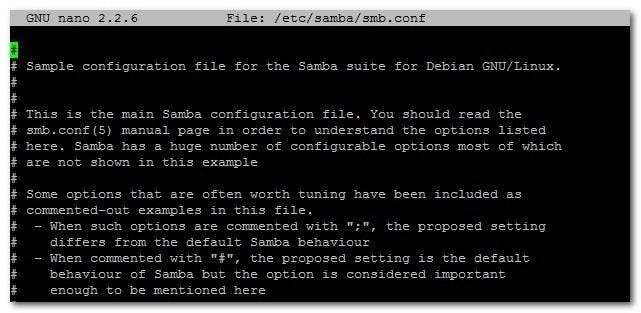
Nano được điều khiển hoàn toàn bằng bàn phím, sử dụng các phím mũi tên để di chuyển con trỏ đến vị trí bạn muốn chỉnh sửa. Khi nhấp xuống thông qua cài đặt cấu hình, bạn sẽ thấy một số điều đáng lưu ý hoặc thay đổi.
Đầu tiên là định danh nhóm làm việc, theo mặc định nhóm làm việc = WORKGROUP. Nếu bạn đang sử dụng tên khác cho nhóm làm việc tại nhà của mình, hãy tiếp tục và mũi tên qua để thay đổi tên đó ngay bây giờ, nếu không hãy để tên này làm mặc định.
Điểm dừng tiếp theo của chúng tôi là bật xác thực người dùng cho bộ nhớ samba của chúng tôi, nếu không bất kỳ ai có quyền truy cập chung vào mạng của chúng tôi (như người dùng Wi-Fi khách) sẽ có thể truy cập ngay vào. Cuộn xuống trong tệp cấu hình Samba cho đến khi bạn truy cập phần có nội dung:
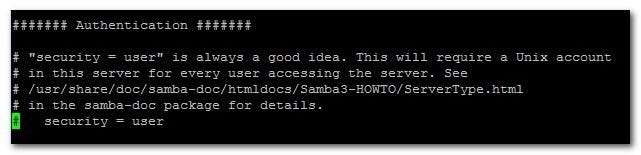
Xóa ký hiệu # khỏi dòng security = user (bằng cách đánh dấu nó bằng con trỏ và nhấn xóa) để kích hoạt xác minh tên người dùng / mật khẩu cho các chia sẻ Samba.
Tiếp theo, chúng tôi sẽ thêm một phần hoàn toàn mới vào tệp cấu hình. Cuộn hết cỡ xuống dưới cùng của tệp và nhập văn bản sau:
[Backup]
comment = Thư mục sao lưu
path = / media / USBHDD1 / shared
người dùng hợp lệ = @users
buộc nhóm = người dùng
tạo mặt nạ = 0660
mặt nạ thư mục = 0771
chỉ đọc = không
Ghi chú : Bất cứ thứ gì bạn đặt trong dấu ngoặc ở dòng trên cùng sẽ là tên của thư mục khi nó xuất hiện trên mạng chia sẻ. Nếu bạn muốn một tên khác không phải là "Backup", bây giờ là lúc để chỉnh sửa nó.
Nhấn CTRL + X để thoát, nhấn Y khi được hỏi bạn có muốn giữ các thay đổi và ghi đè lên tệp cấu hình hiện có hay không. Khi quay lại dấu nhắc lệnh, hãy nhập lệnh sau để khởi động lại các daemon Samba:
khởi động lại sudo /etc/init.d/samba
Tại thời điểm này, chúng tôi cần thêm một người dùng có thể truy cập vào phần chia sẻ samba của Pi. Chúng tôi sẽ tạo một tài khoản với sao lưu tên người dùng và sao lưu mật khẩu4ever. Bạn có thể tạo tên người dùng và mật khẩu của mình bất cứ điều gì bạn muốn. Để làm như vậy, hãy nhập các lệnh sau:
sudo useradd backup -m -G userssao lưu mật khẩu sudo
Bạn sẽ được nhắc nhập mật khẩu hai lần để xác nhận. Sau khi xác nhận mật khẩu, đã đến lúc thêm "bản sao lưu" với tư cách là người dùng Samba hợp pháp. Nhập lệnh sau:
sudo smbpasswd -a sao lưu
Nhập mật khẩu cho tài khoản sao lưu khi được nhắc. Sau khi bạn đã tạo tài khoản người dùng và mật khẩu, bạn không cần phải khởi động lại daemon Samba vì chúng tôi đã hướng dẫn nó phải đề phòng người dùng đã xác thực. Bây giờ chúng tôi có thể nhảy vào bất kỳ máy nào có khả năng Samba trên mạng của mình và kiểm tra kết nối với mạng chia sẻ.
Từ một máy Windows gần đó, chúng tôi mở trình khám phá tệp Windows, nhấp vào Mạng, xác nhận rằng tên máy chủ RASPBERRYPI nằm trong nhóm làm việc WORKGROUPS và nhấp vào Thư mục được chia sẻ Sao lưu:
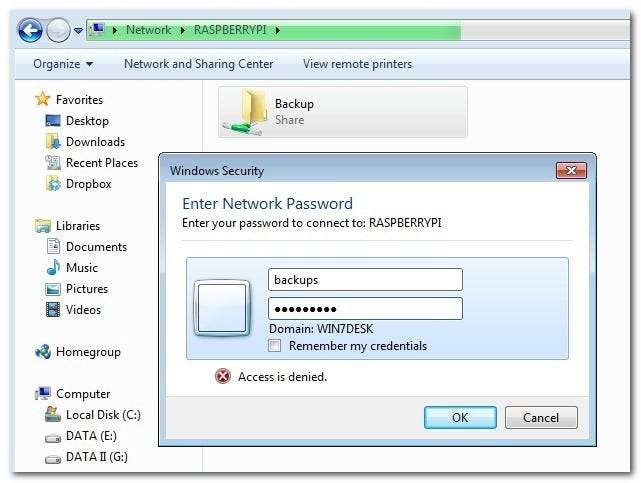
Khi được nhắc, hãy nhập thông tin đăng nhập bạn đã tạo ở bước trước (nếu bạn đang theo dõi từng dòng, thông tin đăng nhập là sao lưu và mật khẩu là sao lưu4ever).
Khi thông tin đăng nhập của bạn được chấp nhận, bạn sẽ được coi là một thư mục trống vì chưa có bất kỳ thứ gì được chia sẻ. Để kiểm tra lại mọi thứ có hoạt động trơn tru không, hãy tạo một tệp đơn giản từ máy tính mà chúng tôi đã kiểm tra kết nối (trong trường hợp của chúng tôi là máy tính để bàn Windows 7). Tạo một tệp txt như sau:

Bây giờ, từ dòng lệnh mà chúng tôi đã làm việc suốt thời gian qua, hãy kiểm tra xem tệp chúng tôi đã tạo trên màn hình Windows có xuất hiện chính xác trong thư mục chia sẻ mà chúng tôi đã tạo hay không. Tại dòng lệnh gõ lệnh sau:
cd / media / USBHDD1 / chia sẻls

hello-is-it-me-you-are-look-for.txt nằm trong thư mục; thử nghiệm thư mục chia sẻ đơn giản của chúng tôi đã thành công!
Trước khi chúng ta rời khỏi phần này của hướng dẫn, chúng ta chỉ còn một việc nữa phải làm. Chúng ta cần phải cấu hình Pi của mình để khi khởi động lại, nó sẽ tự động gắn các ổ cứng ngoài. Để làm như vậy, chúng ta cần kích hoạt trình chỉnh sửa nano và thực hiện chỉnh sửa nhanh chóng. Tại dòng lệnh, gõ:
sudo nano / etc / fstab
Thao tác này sẽ mở bảng hệ thống tệp trong nano để chúng ta có thể thêm một vài mục nhập nhanh. Trong trình chỉnh sửa nano, hãy thêm các dòng sau:
/ dev / sda1 / media / USBHDD1 auto noatime 0 0/ dev / sda2 / media / USBHDD2 auto noatime 0 0
Nhấn CTRL + X để thoát, nhấn Y để lưu và ghi đè lên tệp hiện có.
Nếu bạn chỉ sử dụng một ổ cứng duy nhất để chia sẻ mạng đơn giản mà không cần dự phòng, thì chỉ có vậy! Bạn đã hoàn tất quá trình cấu hình và có thể bắt đầu tận hưởng NAS công suất cực thấp của mình.
Định cấu hình NAS Raspberry Pi của bạn để dự phòng dữ liệu đơn giản
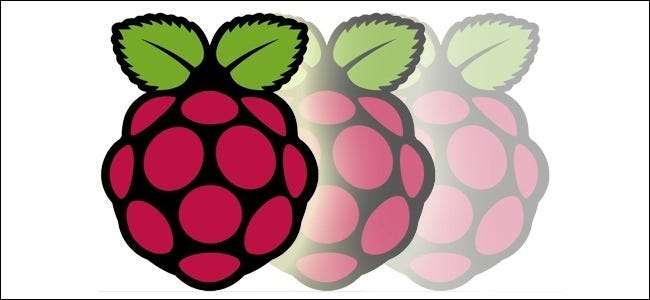
Cho đến nay, NAS Raspberry Pi của chúng tôi được kết nối với mạng, truyền tệp hoạt động, nhưng thiếu một điều rõ ràng. Ổ cứng phụ đó đã được cấu hình nhưng hoàn toàn không hoạt động.
Trong phần này của hướng dẫn, chúng ta sẽ sử dụng hai công cụ Linux đơn giản nhưng mạnh mẽ, rsync và cron, để định cấu hình Raspberry Pi NAS của chúng tôi để thực hiện phản chiếu dữ liệu hàng đêm từ thư mục / shared / trên ổ đĩa chính đến / shared / thư mục trên ổ đĩa thứ cấp. Đây sẽ không phải là phản chiếu dữ liệu giống RAID theo thời gian thực, nhưng sao lưu dữ liệu hàng ngày (hoặc nửa ngày) vào ổ đĩa phụ là một cách tuyệt vời để thêm một lớp bảo mật dữ liệu khác.
Đầu tiên, chúng ta cần thêm rsync vào cài đặt Rasbian của mình. Nếu đây là lần đầu tiên bạn sử dụng rsync và bạn muốn có cái nhìn tổng quan hơn về lệnh, chúng tôi khuyên bạn nên xem Cách sử dụng rsync để sao lưu dữ liệu của bạn trên Linux .
Tại dòng lệnh nhập lệnh sau:
sudo apt-get install rsync
Sau khi cài đặt rsync, đã đến lúc thiết lập cron job để tự động hóa quá trình sao chép tệp từ USBHDD1 sang USBHDD2. Tại dòng lệnh nhập lệnh sau:
crontab -e
Lệnh này sẽ mở ra bảng lập lịch cron của bạn trong trình soạn thảo văn bản nano, điều này sẽ khá quen thuộc với bạn tại thời điểm này trong hướng dẫn. Hãy tiếp tục và cuộn xuống cuối tài liệu và nhập dòng sau:
0 5 * * * rsync -av --delete / media / USBHDD1 / shared / media / USBHDD2 / shared /
Lệnh này chỉ định rằng mỗi ngày vào lúc 5:00 sáng (phần 0 5), mỗi ngày (* * *, các ký tự đại diện trong năm, tháng, ngày), chúng tôi muốn rsync so sánh hai thư mục, sao chép mọi thứ từ HDD1 sang HDD2 và xóa bất kỳ thứ gì trong thư mục sao lưu không còn khớp với thứ gì đó trong thư mục chính — tức là nếu chúng tôi xóa tệp phim trên HDD1, chúng tôi cũng muốn xóa tệp đó khỏi bản sao lưu vào lần đồng bộ hóa tiếp theo.
Phần quan trọng khi định cấu hình lệnh này là bạn chọn thời điểm không ảnh hưởng đến bất kỳ hoạt động mạng nào khác đối với các thư mục chia sẻ mà bạn có thể đã lên lịch. Ví dụ: nếu bạn đang sử dụng Raspberry Pi NAS làm điểm đến sao lưu cho một số loại phần mềm tự động sao chép tệp của bạn vào NAS lúc 5 giờ sáng mỗi sáng, thì bạn cần điều chỉnh thời gian sao lưu trong phần mềm sao lưu của mình hoặc bạn cần để điều chỉnh thời gian cho công việc cron trên Pi — nhưng bạn không thể có cả bản sao lưu từ xa kết xuất dữ liệu trên mạng chia sẻ và Raspberry Pi đang cố gắng đồng bộ hóa dữ liệu đó giữa các ổ đĩa cục bộ cùng một lúc.
Khi bạn đã nhập mục nhập crontab, hãy nhấp vào CTRL + X để thoát và lưu tệp. Nếu bạn muốn chạy rsync ngay lập tức để dữ liệu được nhân bản nhanh hơn và làm cho công việc cron ban đầu nhẹ hơn một chút trên hệ thống, hãy tiếp tục và nhập cùng một lệnh rsync bạn đã đặt vào crontab tại dòng lệnh như sau:
rsync -av --delete / media / USBHDD1 / shared / media / USBHDD2 / shared /
Đó là nó! Tất cả những gì bạn cần làm tại thời điểm này là đăng ký Raspberry Pi của mình trong một hoặc hai ngày tới để đảm bảo rằng công việc đã lên lịch diễn ra như mong đợi và dữ liệu từ
/ USBHDD1 / chia sẻ /
đang xuất hiện trong
/ USBHDD2 / chia sẻ /
.
Từ đây trở đi, bất kỳ thứ gì bạn đưa vào NAS hỗ trợ Raspberry Pi của mình sẽ được sao chép hàng ngày trên cả hai ổ cứng.
Trước khi chúng tôi rời khỏi chủ đề hoàn toàn, đây là một số bài viết bổ sung về Hướng dẫn bạn có thể muốn xem để bổ sung thêm cú đấm cho NAS hỗ trợ Raspberry Pi mới của mình:
- Cách sao lưu tài khoản Gmail của bạn bằng PC Ubuntu của bạn —Mặc dù hướng dẫn dành cho Ubuntu, bạn có thể dễ dàng sửa đổi chủ đề cho Raspbian để biến Pi NAS của bạn thành một máy sao lưu email tự động.
- Bạn nên sao lưu tệp nào trên PC chạy Windows của mình? —Nếu bạn không chắc mình nên sao lưu tệp nào vào NAS của mình, thì đây là một nơi tốt để bắt đầu.
- Cách sao lưu dữ liệu của bạn từ xa miễn phí với CrashPlan — CrashPlan là ứng dụng sao lưu miễn phí có sẵn cho các máy Windows, Mac và Linux giúp bạn dễ dàng lên lịch sao lưu thường xuyên vào NAS.
Bạn có dự án Raspberry Pi mà bạn muốn chúng tôi thực hiện không? Dù lớn hay nhỏ, chúng tôi đều thích chơi với Pi — hãy tắt âm thanh trong phần nhận xét với ý tưởng của bạn.







